워드프레스 목차를 넣는것과 여백을 만드는것은 가독성이 좋도록 만들어주는 방법이다. 이 글에서는 랭크매스를 이용하여 만드는 방법을 알아본다.
목차
워드프레스 목차 넣기
워드프레스에서 목차를 넣으려면 목차를 넣을수 있는 플러그인을 설치하는것이 편하다. 나는 그 중에서 랭크매스 플러그인을 추천한다.
SEO점수를 직관적으로 확인하면서 글을 쓸수가 있고 랭크매스에서 목차를 생성하는것일 지원한다. 설치는 아래 순서대로 한다.
- 플러그인
- 새로 추가
- rank math 검색
- 지금 설치
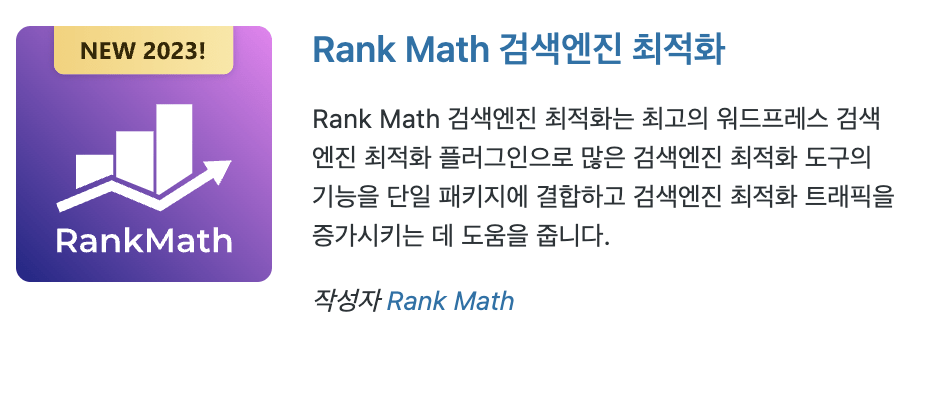
설치가 완료되었다면 글을 작성할때 / 키를 누르고 ‘rank math에 따른 목차’를 검색하면 목차가 나타난다. ‘/’키를 누르고 ‘r’키만 입력하면 목차가 나타난다.
목차는 1개의 글에 1개만 생성이 가능하고 제목을 링크로 하여 클릭하였을때 페이지에서 이동이 되도록 한다.
자세한 방법은 여기를 클릭하면 포스팅이 되어있다.
워드프레스 여백 만들기
워드프레스는 글을 입력할때 칸으로 문단이 생성되도록 되어있다. 자유롭게 나열하는 방식이 아닌 칸으로 되어있기 때문에 칸의 여백을 일부러 만들어 주는 것이 필요하다.
일반적으로 네이버 블로그나 티스토리 블로그는 엔터키를 여러번 입력하면 여백을 만들수있다. 하지만 워드프레스에서는 엔터키로 여백이 만들어지는 것이 어렵다.
따라서 여백을 만들때에도 랭크매스를 이용하여 만들수 있다.
- 먼저 설치한 랭크매스가 있으므로 바로 시작하겠다.
- 글쓰기에서 글을 작성하고 여백이 필요한 공간에 커서를 둔다.
- 커서는 가장 왼쪽에 있어야 한다.
- 커서가 가장 왼쪽에 있어야 ‘/’ 명령어가 입력이 된다.
- ‘/’ 키를 누르고 ‘여백도구’를 선택한다.
- 여백이 완성된다.
여백은 아주 쉽게 설정이 가능하다. 이 모든것이 랭크 매스가 있어서 쉽게 글작성이 가능하게 만든다. 자세한 방법은 이전 포스팅에서 정보를 공유하였다. 여기를 클릭하면 해당 내용을 확인할수가 있다.
마치며
워드프레스 플러그인 Rank Math를 이용하여 목차와 여백도구를 만들수있는 방법을 알아보았다. ‘/’키를 이용하여 바로 명령어로 생성이 가능하기 때문에 Rank Math는 필수 플러그인이 되었다.